时间:2019-05-23 09:16:00 作者:penghui 来源:系统之家 1. 扫描二维码随时看资讯 2. 请使用手机浏览器访问: https://m.xitongzhijia.net/xtjc/20190523/156075.html 手机查看 评论 反馈
小书亭怎么开启自动翻页?小书亭是一款非常好用的阅读软件,小书亭为用户提供海量的小说资源,我们在观看小说时可以开启里面的自动翻页功能,观看起来更加方便,那么你知道要怎么开启这个功能吗?下面就给大家分享小书亭开启自动翻页的方法。
小书亭开启自动翻页的方法:
1、用户们想要在小书亭里设置滚屏翻页的话,就应该先搜索到自己感兴趣的小说,然后点击进入小说的阅读页面进行操作。
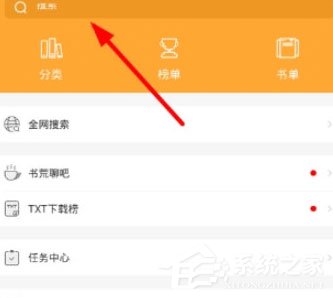
2、接下来在小说阅读页面里点击屏幕中央,唤起了菜单后从上方选择滚屏按钮,就可以设置小说自动翻页播放了。
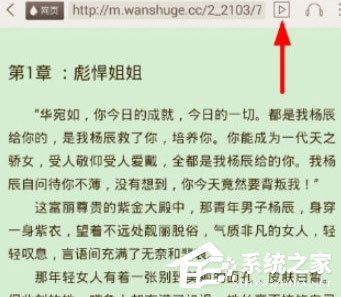
3、在此之后,大家还能通过再次点击屏幕唤起菜单,调节滚屏的速度或选择退出滚屏,让你更好的进行选择哦!
以上就是我为大家分享的小书亭怎么开启自动翻页?全部内容了,更多软件教程可以关注系统之家~
发表评论
共0条
评论就这些咯,让大家也知道你的独特见解
立即评论以上留言仅代表用户个人观点,不代表系统之家立场